
Ist DiskDigger das richtige Tool für Sie? Eine ausführliche DiskDigger-Rezension

Im heutigen digitalen Zeitalter kommt es häufig zu Datenverlusten, sei es durch versehentliches Löschen, Gerätefehler oder Systemabsturz , was die Wiederherstellung verlorener Daten umso wichtiger macht. Um diese Probleme anzugehen, ist eine Vielzahl von Datenwiederherstellungssoftwares entstanden, wobei DiskDigger als hoch angesehenes Tool hervorsticht. In diesem Artikel wird eine detaillierte DiskDigger-Überprüfung durchgeführt und eine noch bessere alternative Software empfohlen – Coolmuster Lab.Fone for Android .
DiskDigger ist ein spezielles Datenwiederherstellungstool, das speziell zum Wiederherstellen gelöschter Dateien entwickelt wurde und mit verschiedenen Geräten wie Android Telefonen, Tablets sowie Windows und Linux-Betriebssystemen kompatibel ist. Zu seinen Kernfunktionen gehört die Wiederherstellung einer Vielzahl von Dateitypen, darunter Fotos, Videos, Dokumente und sogar Daten von formatierten Speichergeräten.
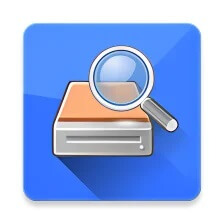
DiskDigger unterstützt die Wiederherstellung fast aller Dateitypen, einschließlich Bildformate wie JPG, PNG und GIF; Videoformate wie MP4, AVI und MOV; Audioformate wie MP3, WAV; und Dokumentformate einschließlich TXT, DOC und PDF.
Die Software verfügt über eine übersichtliche und intuitive Benutzeroberfläche, die auch unerfahrenen Benutzern einen schnellen Einstieg ermöglicht. Wählen Sie einfach den Scanmodus aus und starten Sie den Scan, um mit der Wiederherstellung verlorener Daten zu beginnen.
DiskDigger bietet sowohl „Dig Deep“ für die schnelle Wiederherstellung kürzlich gelöschter Dateien als auch „Dig Deeper“ für das Abrufen von Daten aus tieferen Schichten.
Vor der Wiederherstellung können Benutzer eine Vorschau der gescannten Dateien anzeigen und gezielt nur das wiederherstellen, was benötigt wird.
Während DiskDigger in bestimmten Szenarien Daten effektiv wiederherstellen kann, variiert seine Erfolgsquote je nach Gerätespezifikation und der Art des Datenverlusts und kann keine 100-prozentige Wiederherstellungsrate garantieren.
Die kostenlose Version von DiskDigger bietet eingeschränkte Funktionalität, ermöglicht nur die Wiederherstellung von Fotos und Videos und unterstützt nicht alle Geräte.
Im Vergleich zu modernerer Software wirkt das Interface-Design von DiskDigger etwas veraltet, was das allgemeine Benutzererlebnis beeinträchtigt.
DiskDigger ist für Android Geräte, Windows und Linux-Betriebssysteme geeignet. Derzeit werden jedoch keine iOS Benutzer unterstützt.
Mit DiskDigger können Benutzer tatsächlich verlorene Dateien, insbesondere Fotos und Videos, wiederherstellen. Hier sind die spezifischen Schritte zum Wiederherstellen von Daten mit DiskDigger:
Schritt 1. Laden Sie DiskDigger herunter und installieren Sie es
Laden Sie zunächst DiskDigger von der offiziellen Website oder im Google Play Store herunter und befolgen Sie die Anweisungen, um es auf Ihrem Android Gerät zu installieren. Wenn Sie Windows oder Linux verwenden, laden Sie die entsprechende Softwareversion für Ihre Plattform herunter.
Schritt 2. Wählen Sie einen Scanmodus
Beim Öffnen von DiskDigger werden Sie auf zwei Optionen stoßen: „Basisscan“ und „Vollständiger Scan“. Der vollständige Scanmodus erfordert das Rooten Ihres Android Telefons.
Wählen Sie den gewünschten Scanmodus und klicken Sie entweder auf „STRAT BASIC PHOTO SCAN“ oder „FULL SCAN“, um den Scanvorgang zu starten.
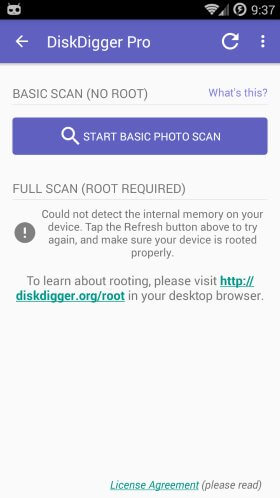
Schritt 3. Wählen Sie den Scanstandort aus
Auf Android Geräten scannt DiskDigger automatisch alle Partitionen im Speicher des Geräts. Für Windows oder Linux-Benutzer wählen Sie manuell die spezifische Partition oder das Laufwerk aus, die Sie scannen möchten. Sobald der Speicherort ausgewählt ist, klicken Sie auf die Schaltfläche „Scannen“, um mit dem Scannen zu beginnen.
Schritt 4. Vorschau der Dateien anzeigen und auswählen
Nachdem der Scanvorgang abgeschlossen ist, zeigt DiskDigger alle wiederherstellbaren Dateien an. Zeigen Sie eine Vorschau dieser Dateien anhand von Miniaturansichten oder Dateinamen an und wählen Sie diejenigen aus, die Sie wiederherstellen möchten. Bei Fotos und Videos können Sie außerdem detaillierte Dateiinformationen anzeigen, um sicherzustellen, dass es sich um den beabsichtigten Inhalt handelt.

Schritt 5. Dateien wiederherstellen und speichern
Klicken Sie nach der Auswahl Ihrer Dateien auf die Schaltfläche „WIEDERHERSTELLEN“. DiskDigger fordert Sie auf, eine Methode zum Speichern der wiederhergestellten Dateien auszuwählen: In einer App speichern, Auf einem Gerät speichern und FTP-Upload. Klicken Sie nach der Auswahl auf „OK“, um den Wiederherstellungsvorgang abzuschließen.
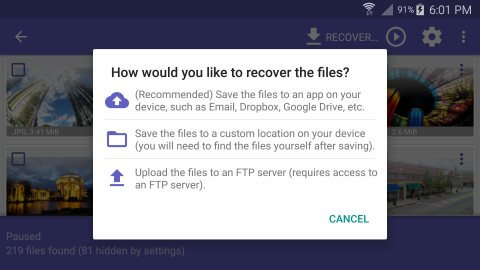
DiskDigger bietet zwei Versionen: eine kostenlose Version und eine Pro-Version. Die kostenlose Version ermöglicht nur die Wiederherstellung von Fotos und Videos und ist nur auf Android Geräten anwendbar. Wenn Benutzer andere Datentypen wiederherstellen oder auf dem Windows System verwenden müssen, müssen sie die Prohe Pro-Version erwerben. Die Pro-Version kostet 14,99 $ pro Gerät und bietet eine größere Auswahl an Datenwiederherstellungsfunktionen und tiefergehende Scan-Modi.
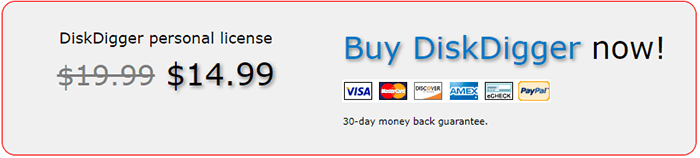
Was ist besser als DiskDigger? Während DiskDigger seine Vorteile bei der Datenwiederherstellung rühmt, ist Coolmuster Lab.Fone for Android eine überlegene Wahl für diejenigen, die eine umfassendere und leistungsfähigere Datenwiederherstellungssoftware suchen. Diese ebenfalls auf Android Datenwiederherstellung spezialisierte Software unterstützt den Abruf verschiedener Datentypen sowohl vom internen Speicher als auch von externen Speicherkarten von Mobiltelefonen. Im Vergleich zu DiskDigger bietet Coolmuster Lab.Fone for Android eine intuitivere Benutzeroberfläche und detailliertere Wiederherstellungsanweisungen, wodurch es für Benutzer geeignet ist, die weniger technisch versiert sind.
Hauptfunktionen von Coolmuster Lab.Fone for Android
Wie kann ich gelöschte Android Daten mit Coolmuster Lab.Fone for Android wiederherstellen?
01 Nachdem Sie das Programm heruntergeladen und auf Ihrem Computer installiert haben, starten Sie es.
02 Verbinden Sie Ihr Android Telefon über ein USB-Kabel mit dem Computer und aktivieren Sie das USB-Debugging auf Ihrem Android Telefon. Sobald Sie fertig sind, gelangen Sie in die Benutzeroberfläche unten, wo Sie die Dateitypen auswählen können, die die Dateien enthalten, die Sie wiederherstellen möchten, und auf „Weiter“ klicken, um fortzufahren.

03 Jetzt können Sie den Modus „Quick Scan“ oder „Deep Scan“ wählen, um Ihr Android Telefon zu scannen. Wenn Sie alle Dateien scannen möchten, müssen Sie Ihr Android Telefon rooten .

04 Nach dem Scannen werden alle vorhandenen und verlorenen Dateien in den entsprechenden Kategorien auf der linken Seite gesammelt. Markieren Sie die Daten, die Sie wiederherstellen möchten, und klicken Sie auf die Schaltfläche „Wiederherstellen“, um sie mit einem Klick auf Ihrem Computer zu speichern. Aktivieren Sie bei Bedarf die Schaltfläche „Nur gelöschte Elemente anzeigen“, um nur gelöschte Dateien anzuzeigen.

Videoanleitung
Im Allgemeinen ist DiskDigger ein praktisches und einfaches Datenwiederherstellungstool, das für Benutzer geeignet ist, die Fotos und Videos schnell wiederherstellen müssen. Für diejenigen, die jedoch umfassendere Wiederherstellungsfunktionen benötigen, insbesondere beim Umgang mit wichtigen Daten, ist Coolmuster Lab.Fone for Android zweifellos die bessere Wahl. Wenn Sie Fragen oder weitere Einblicke zu diesem Thema haben, hinterlassen Sie bitte unten eine Nachricht.
In Verbindung stehende Artikel:
So stellen Sie gelöschte Dateien auf Ihrem Android wieder her [100 % praktikabel]
Ultimative Anleitung zum Wiederherstellen gelöschter Kamerafotos von Android
So stellen Sie gelöschte DCIM-Ordner in Android wieder her [Effektiv]





